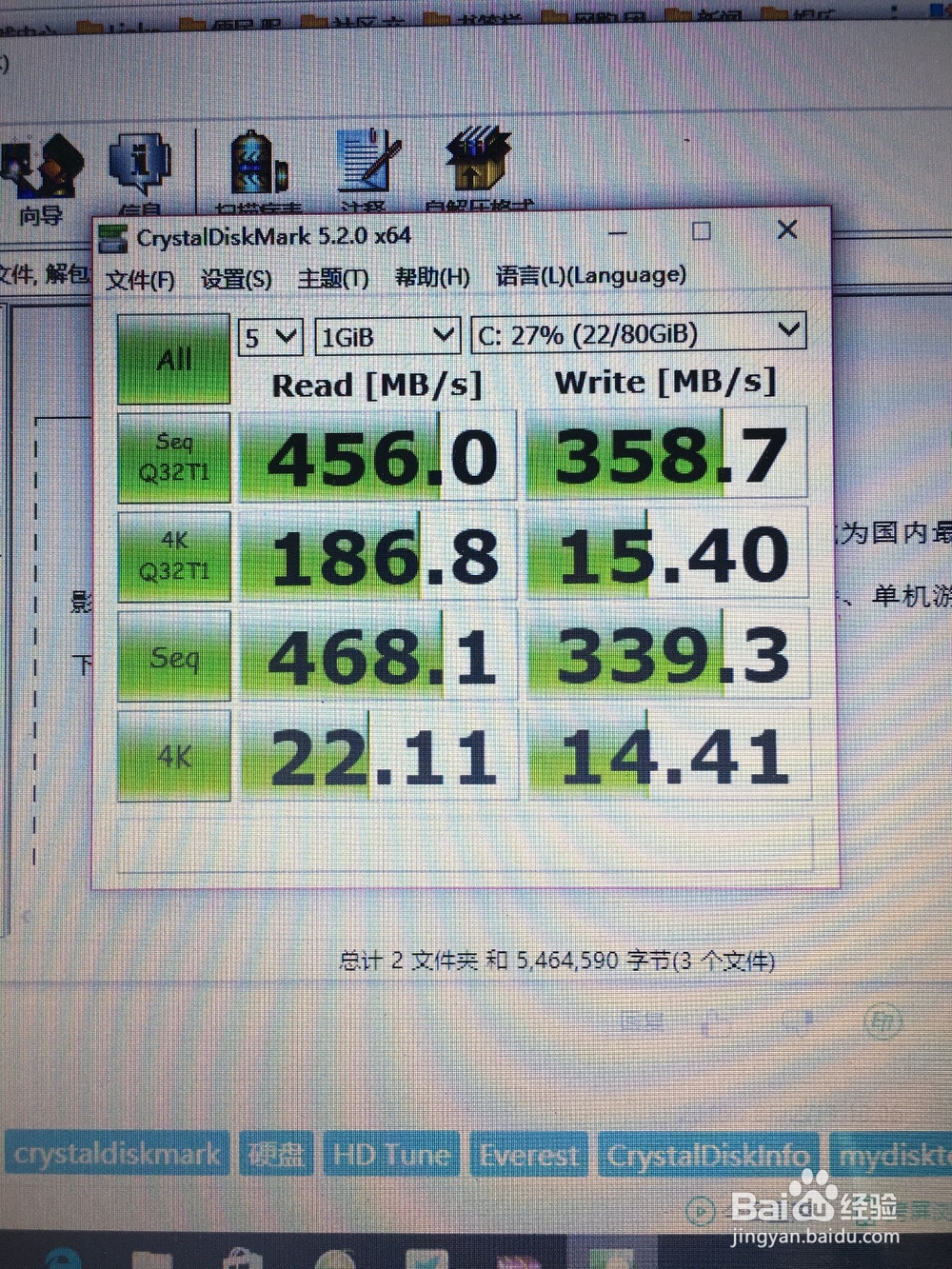1、从市场搞来一块128g,固态硬盘,实际空间115左右!

2、在更换前,在win7系统下,对硬盘做了测试,以便对更换的硬盘再进行测试!
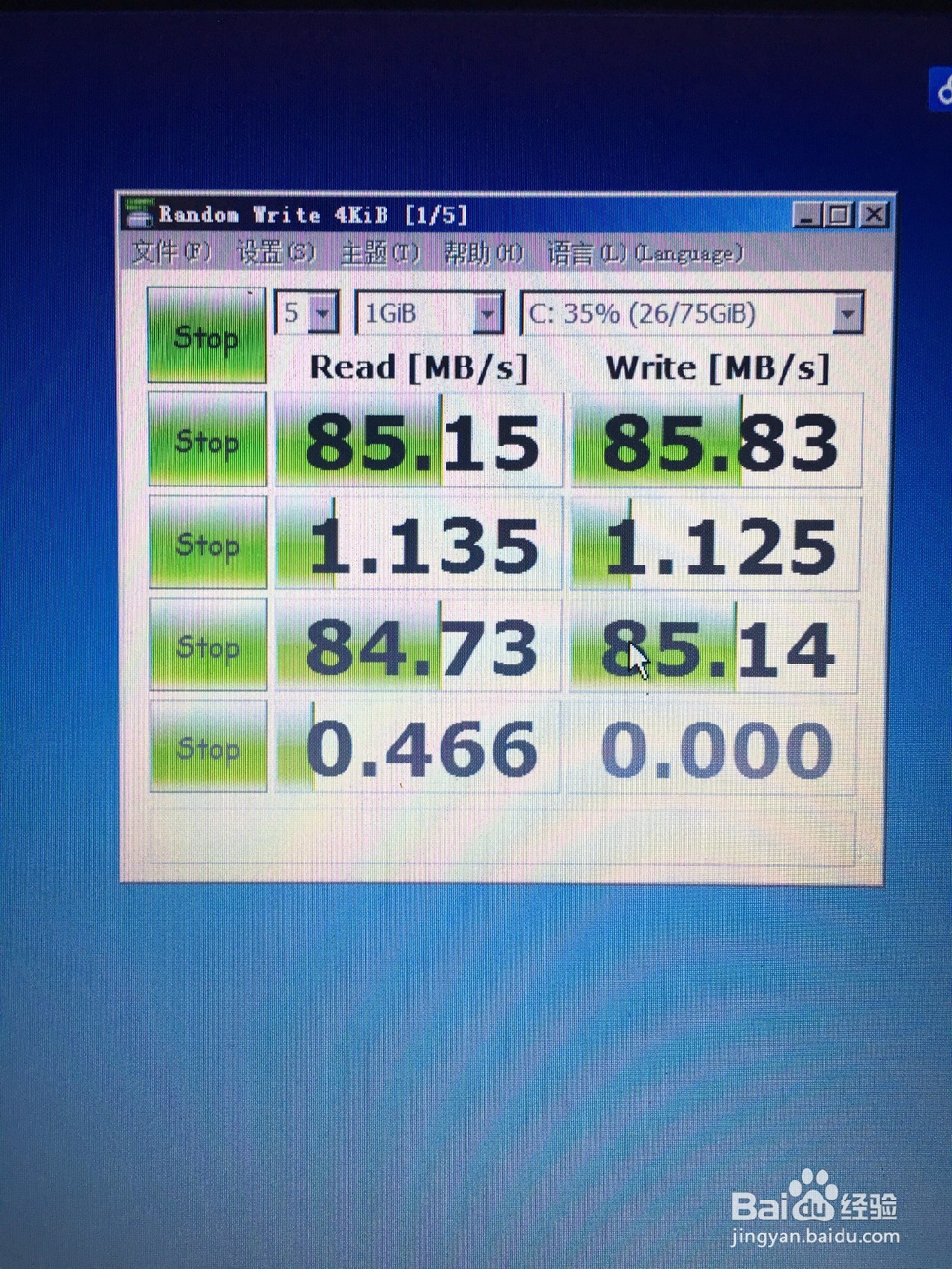
3、我的习惯是,只要动硬件,拔掉电源、电池。

4、从后盖拧开三个螺丝,轻轻撬开后盖!

5、然后你就可以看到硬盘了,我的内存是加过的,拧开红色标注出的硬盘上的两个螺丝,可以使用一字口改锥撬一下蓝色标注出的地方,另外也可以拔一下硬盘后面的塑料舌头。

6、拔下来后,两边分别有两个螺丝,拆掉后按照相反的步骤,安装好固态硬盘!

7、放到笔记本的硬盘槽内,一定要看看,对正接口的位置!

8、轻轻一推,搞定!

9、安装后的对比照片,速度快了不是一点半点!安装后的操作系统是win10